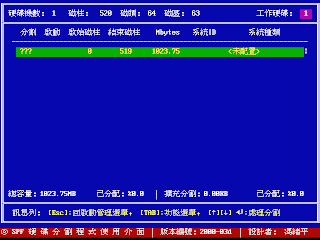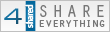| 簡敘篇 | 進階篇 | 多系統安裝篇 |
| 適合已會使用spfdisk的人看,只簡敘操作流程,不教spfdisk如何使用。 | 適合會用spfdisk,有資料需保留 | 適合只有一台電腦,又想做些網路工作,又有重要資料需保護的人。需要會操作 spfdisk 和 ghost |
首先下載我所製作的開機光碟片 spfdisk.iso (請在系統軟體的資料夾裡找一個叫SPFDISK.iso格式的程式)請將它燒成光碟後,用它開機
用光碟開機後會出現以下畫面,若不是以下畫面代表你可能有兩台光碟機,請把光碟片拿出來放入另一台光碟機後重新開機。

鍵入 spfdisk後按 enter鍵,進入下面的畫面請注意: spfdisk 不支援滑鼠,所有操作移動,請用方向鍵、enter鍵......等,來操作(你的畫面可能會我的有些不一樣,因為你的硬碟可能已分割過了)

按 Tab鍵之後,跳出左方視窗,重置了2跟7的資料之後我們再來重新規劃硬碟的大小
註:操作這個動作會使你硬碟上所有的資料全部消失,建議你找台裡面沒有重要資料的電腦來練習此操作,待熟悉此操作之後,再去看我寫的進階 篇,針對已有資料需保留的電腦做雙系統的分割)

重置好2跟7兩項資料後,按enter,出現下面畫面後按N進入下個畫面

1.在啟始磁柱的地方可以直接按 enter 略過
2.在結束磁柱的地方,就可輸入大小來分配,圖上的 +10000 是10G的大小
注意:輸入數字大小時,前面要加一個 + 號 enter 後進入下個畫面

這邊給您的分配建議是
40G的硬碟 C:10G→ D:7G → E:剩下的全給(按enter略過即可)
60G以上的硬碟 C:15G→ D:10G → E:剩下的全給(按enter略過即可)
進入下方這畫面時,請將剩下未配置的空間也分割好,分割方法如上所述。
(你畫面上的數字一定不會和我畫面上的數字一樣,請別在意)


最後請像我這樣建立三個分割區(你的數字肯定和我不一樣,因為我的硬碟太小了,可參考下方的分割建議)
(若你會建立擴充分割,請將第3分割切為擴充分割並建一邏輯磁碟,這樣進windows才能看見D槽,若不會的話,請不要理會這段文字,一樣依下圖的參考操作,後面會教你進入Windows後重現你的D槽)
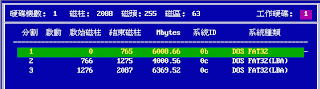
| 分割建議 | 分割區1 | 分割區2 | 分割區3 |
| 40G硬碟 | +10000 (10G) | +7000 (7G) | 剩下的全給(按enter略過即可) |
| 60G以上硬碟 | +15000 (15G) | +10000 (10G) | 剩下的全給(按enter略過即可) |
將反白項目移到第一個分割區按enter→選 9 將其設為隱藏。

接著再把反白選項移至第二分割區,按enter選 2 設為活動,之後會多一個愛心,結果如下圖↓。

設定完後,按一次 Esc 之後跳出如下↓畫面,按三次 Y後,再按兩次N後,進入下個畫面

回到主畫面後,再選第一個硬碟分割工具進入

將反白選項移至第二分割區後,按enter後,請依下圖操作,格式化第二分割區的硬碟
(第三分割區這兒先不格式化,待進入Windows後再行格式化,因為用spfdisk格式化 60G以上的硬碟會當掉)

待格式化完畢後,直接按 ctrl+alt+del 三鍵重開。

重開後,又回到黑色畫面,這時請打a: 後 enter再打 install 後, enter (請參考下圖紅框部份)

最後出現
A:\>sys c:
System transferred
表示你已安裝好自動還原系統了。此時再鍵入 spfdisk (enter 請按三下)
1.把第一分割設為活動,並解除隱藏
2.把第二分割設為隱藏
結果如下圖↓

設定完後,按一次 Esc 之後,再按 兩次 Y後,跳出如下畫面↓再按兩次N
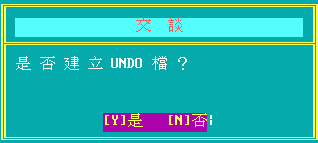
此時你就可以把我的bootCD光碟拿出來,把你的 Win XP 或 Win 2000 光碟放入,重新啟動後,就可以開始安裝系統。
建議:你安裝XP或2000 時,可用TWEAKUI 此工具,把桌面、我的文件夾、我的最愛、Outlook Express.....等相關文件都指到 D 碟,這樣將來用 ghost 回復時,就可以做到無痛還原了!
注意:你進入Windows後,可能會發現D槽不見了,看不到D槽,請看這裡的教學→ 重現你的D槽
發生原因是我們的第三分割劃為主分割, spfdisk的開機選單會自動的把其它的主分割給隱藏起來,所以我們要把它重劃為延伸分割,才不會每次開機都被 spfdisk給隱藏了。
待你整個 Windows 系統裝完之後,請再把我的bootCD放入光碟機,用它開機
待它開完機後,鍵入 spfdisk (後按兩次 enter)

建立雙系統開機選單
出現下圖後,請選擇 A. 建立開機選單 後,按 enter

↓這裡可以輸入你的選單說明,若你是 2000 系統,可以輸入 Win2000, XP則輸入 WinXp
只是方便你辨視用而已(只能輸入英文) 輸入後,請按 enter 進入下個畫面

這裡↓是要你選擇另一個開機磁區,我們就選第二個分割後按 enter

請輸入選單說明, 這裡我們可以輸入 Dos Ghost 或其它你想打的英文字都可,輸入後,請按 enter

將反白選項選到 "進階設定"後,請按 enter

↓下方的等待秒數,可設為 1秒或2秒,設好之後請按enter
再按 B 回到主選單

↓請選"進行安裝"後 enter,請選 MBR 後 enter, 再按個 Y,後再按個N

把光碟拿出來,重開之後,就可看到下面↓的選單

(此選單只出現1~2秒就自動進入XP了,所以一開始就要一直按向下鍵才不會錯過)
若你選擇下方 Dos Ghost 選項,則進入自動還原系統,前提是,你必須得先做個系統備份
現在就讓我們選擇下方的 Dos Ghost 進入系統備份選單吧
這個選單↓只有3秒鐘的時間,之後就自動進入第一個選項 Restore →系統還原
因此請把握時間,一看此選單,就快按向下鍵,選擇第二個選項 Backup →系統備份
備份完後,它會自動重新開機,回到 XP 系統

往後系統若要還原,請在一開機時,就選擇 Dos Ghost 進入,它就會自動還原